আসসালামু আলাইকুম,
কেমন আছেন সবাই? আশা করছি মহান আল্লাহর রহমতে আলহামদুলিল্লাহ অনেক ভালোই আছেন।
এর আগে গত বছরে 25 টি বেস্ট Google Chrome Extension নিয়ে লিখেছিলাম যেখানে সেই পোস্টে অনেক সাড়া পেয়েছিলাম।
আজ Microsoft Edge ব্যবহারকারীদের জন্যে ১৫ টি বেস্ট Microsoft Edge Extension নিয়ে লিখছি। ভুলত্রুটিগুলো ক্ষমাসুন্দর দৃষ্টিতে দেখবেন বলে আশা করছি।
তাহলে চলুন শুরু করা যাক।
(1) EXTENSION NAME : PRIVACY BADGER
EXTENSION LINK : https://microsoftedge.microsoft.com/addons/detail/privacy-badger/mkejgcgkdlddbggjhhflekkondicpnop
এই Extension টি আপনাকে Internet Browsing এ বিভিন্ন Hidden Trackers, Spying Ads Block করে এগুলো থেকে মুক্তি দিবে। বিভিন্ন Website আপনার তথ্য Collect করে আপনাকে Ads দেখায়।
এই Extension এর মাধ্যমে সেসব Tracker দের আপনি একেবারে বন্ধ করে দিতে পারবেন।
(2) EXTENSION NAME : uBlock Origin
EXTENSION LINK : https://microsoftedge.microsoft.com/addons/detail/ublock-origin/odfafepnkmbhccpbejgmiehpchacaeak
এটিও একটি Trackers, Ads block করার Extension। তবে এখানে একটু ভিন্নতা রয়েছে আগের Extension টি থেকে। এই Extension এর মাধ্যমে আপনি ঐসকল Ads গুলোকে Block করতে পারবেন যেগুলো Website এ Directly Show করে।
(3) EXTENSION NAME : DUCKDUCKGO PRIVACY ESSENTIALS
EXTENSION LINK : https://microsoftedge.microsoft.com/addons/detail/duckduckgo-privacy-essent/caoacbimdbbljakfhgikoodekdnlcgpk
Privacy Conscious মানুষগুলো এই নামটি অবশ্যই চিনে থাকবেন। এ নিয়ে আমি এর আগে পোস্টও দিয়েছি। যাই হোক, যারা নিজেদেরকে Internet এর দুনিয়ায় একেবারে গোপন করে দিতে চান তাদের কাছে এর থেকে Better কোনো Option আছে বলে মনে হয় না।
যারা জানেন না DuckDuckGo কি তাদের উদ্দেশ্যে বলছিঃ DuckDuckGo হচ্ছে এমন একটি Search Engine (Google এর মতো) যেখানে আপনি কি Search করছেন, কি দেখছেন কোনো কিছুরই Data Collect করা হয় না।
Google আপনার কোন কোন Information কিভাবে Collect করে এ নিয়েও আমি পোস্ট দিয়েছি আর সেগুলো কিভাবে দেখতে পারবেন সেগুলো নিয়েও বিস্তারিত পোস্ট করা আছে আমার Profile এ।
যাই হোক, Google আপনার Information নিয়ে যে সারা বিশ্বে Business করে বেড়াচ্ছে তা হয়তো আপনার আর অজানা নয়। যারা নিজেদের Information নিয়ে একটু বেশিই চিন্তিত তারা এই Extension/ Search Engine ব্যবহার করতে পারেন।
আপনার কোনো তথ্যই তারা Collect করবে না বা কারো কাছে বিক্রিও করবে না। Google এর পরে সবচেয়ে জনপ্রিয় একটি Search Engine গুলোর মধ্যে একটি এটি।
(4) EXTENSION NAME : Grammarly
EXTENSION LINK : https://microsoftedge.microsoft.com/addons/detail/grammarly-grammar-checke/cnlefmmeadmemmdciolhbnfeacpdfbkd
যারা English এ কথা বলেন বা Practice করেন কিংবা কাউকে English এ কোনো Message বা Email লিখছেন কিংবা কোনো Article ই লিখছেন English এ তখন এই Extension টি আপনাকে সাহায্য করবে।
এই Extension টি মূলত এর underlying technology এর ব্যবহারের মাধ্যমে identify করে বা খুজে বেরকরে আপনার grammatical errors গুলো আর আপনাকে সেই grammatical errors গুলো সম্পর্কে জানায়।
এর মাধ্যমে আপনি আপনার English Writing কে অন্য এক Level এ নিয়ে যেতে পারবেন। যারা বিশেষ করে Students, Article Writers রয়েছেন তাদের অবশ্যই কাজে দিবে এই Extension টি।
(5) EXTENSION NAME : Read Aloud
EXTENSION LINK : https://microsoftedge.microsoft.com/addons/detail/read-aloud-a-text-to-spe/pnfonnnmfjnpfgagnklfaccicnnjcdkm
আপনার কি কোন ওয়েবসাইটের কোন লেখা পড়ার চেয়ে বেশি শুনতে ভালো লাগে? তবে এই Extension টি আপনার জন্যই তৈরি করা হয়েছে এই এক্সটেনশনের মাধ্যমে আপনি যেকোন ওয়েবসাইটের লেখা শুনতে পারবেন মানে আপনাকে যে কোন ওয়েবসাইটের লেখা পড়ে শোনাবে এবং আপনাকে নিজে থেকে পড়তে হবে না।
এটি আসলে Speech To Text ব্যবহার করে আপনাকে সেই লেখাগুলো পড়ে শোনাবে যেগুলো আপনি চাচ্ছেন সেই ওয়েবসাইট থেকে।
(6) EXTENSION NAME : Stay Focused / BlockSite
EXTENSION LINK :
Stay Focused – https://microsoftedge.microsoft.com/addons/detail/stayfocusd/mnmbgeanfddcfbcifopgggikdpnimebe
BlockSite – https://microsoftedge.microsoft.com/addons/detail/blocksite-block-websites/lbnblmjlpifpfpefbcgefbhnlcnnjgjk
অনেকেই রয়েছেন যারা Pc On করার পূর্বে বা Internet এ ঢোকার পূর্বে নিজেদেরকে প্রমিস করেন যে আজকে সময় নষ্ট করবো না। একটু পরেই Facebook, YouTube এর মতো কোনো না কোনো Website এ নিজেদেরকে খুজে পান আর সময় তো নষ্ট হতেই থাকে।
অনেকে আবার কোনো কিছু Research করতে বা কোনো Study Materials খুজতে Online এ ঢুকেন আর Study বাদে সবই করতে থাকেন।
এইসকল Distraction থেকে মুক্তির উপায় হচ্ছে এই দুটি Extension। এই দুটি Extension এর মাধ্যমে আপনি নির্দিষ্ট কোনো Website কিছুক্ষন (যতক্ষন আপনার ইচ্ছা) সময়ের জন্যে বন্ধ করে রাখতে পারবেন। যার ফলে আপনি Online এ ঢুকেই অদরকারী কোনো কাজে নিজেকে ঢুকিয়ে রাখতে পারবেন না।
(7) EXTENSION NAME : Raindrop.io
EXTENSION LINK : https://microsoftedge.microsoft.com/addons/detail/raindropio/lpngnnjemnkjmgpoolldhiejhkmmgfge
আপনি কি কোনো Bookmark Manager ব্যবহার করেন না? তবে সময় এসে গিয়েছে এখন থেকেই ব্যবহার করার। এটি মূলত Bookmark গুলোকে Bookmark করে রাখার একটি ব্যবস্থা।
বুঝতে পারেননি? বুঝিয়ে দিচ্ছি। আপনি হয়তোবা একাধিক Web Browser ব্যবহার করেন আর সেগুলোতে আলাদা আলাদা রকমের Bookmark রয়েছে? সেগুলো একসাথে একটি জায়গায় রেখে দিতে এই Extension টি ব্যবহার করতে পারবেন।
Google Playstore এ তাদের একটি App ও রয়েছে। যারা নিজেদের এত এত Bookmark Backup ও হারিয়ে যাওয়ার ভয়ে রয়েছেন তারা এই Extension টি ব্যবহার করতে পারেন।
এর ফলে আপনার ফোনটি হারিয়ে গেলে, বা নষ্ট হয়ে গেলেও Bookmark হারানোর ভয় নেই। ফোনটি যদি কোনো কারনে Restore ও দিতে হয় তবুও ভয় নেই। আপনার Bookmark গুলো Secured অবস্থাতেই থাকবে।
(8) EXTENSION NAME : Blue Tick for gmail
EXTENSION LINK :
001) double tick – https://microsoftedge.microsoft.com/addons/detail/doubletick-email-tracki/pggabdjnfccihenakeomoklfgocfojpl
002) mail castr – https://microsoftedge.microsoft.com/addons/detail/mailcastr-email-tracker/dmognommnpkcljepogblmnknenablnnd
003) Mailerplex – https://microsoftedge.microsoft.com/addons/detail/email-tracker-for-gmail-/nlmjelemchpplnpbpocllfkepanfjjhb
Whatsapp কে এত জনপ্রিয় করে তুলেছিল যে Feature গুলো সেগুলোর মধ্যে একটি Feature ছিল অপরজন কোনো Message Seen করলে Tick Mark Show করা।
আপনি কাউকে Gmail এর মাধ্যমে Mail করলে অপর ব্যক্তি Email টি পড়েছে কি না তা এই Extension এর মাধ্যমে আপনি জানতে পারবেন অতি সহজেই। খুবই দরকারী একটা Extension বিশেষ করে যারা Mail করেন নিয়মিত তাদের জন্যে।
(9) EXTENSION NAME : The Great Suspender
EXTENSION LINK :
001) Workona tab suspender – https://microsoftedge.microsoft.com/addons/detail/workona-tab-suspender/dbjcoiemedlikflmgobjcnelcmkealan
002) Workona Tab Manager – https://microsoftedge.microsoft.com/addons/detail/workona-tab-manager/gdfnelpciiajgjenlapgkdcjpcfpfpob
003) Auto Tab Discard – https://microsoftedge.microsoft.com/addons/detail/auto-tab-discard/nfkkljlcjnkngcmdpcammanncbhkndfe
প্রায় সবাই জানেন Pc এর জন্যে Chrome কতটা Ram Hungry একটি Software। একসাথে অনেকগুলো Tab open করলেই আপনার Ram এর ১২ টা বেজে যায়।
তাই এই Extension টি আপনাকে সেই ঝামেলা থেকে মুক্তি দিবে। আপনি যখন একসাথে একাধিক Tab Open করবেন তখন কিছু Tabs এমন থাকে যেগুলো আপনি ব্যবহার করছেন না বা দরকারী না।
এই Extension সেই Tabs গুলোকে Freeze করে রাখবে এবং আপনাকে Lag Free Smooth Experience দিতে সাহায্য করবে। আপনি যখন আবার সেই Tab এ ফিরে যাবেন তখন একবার Reload দিলেই ঐ Tab টি আবার আগের মতো চলতে থাকবে।
খুবই দরকারী ও কাজের একটি Extension বিশেষ করে যারা Pc User রয়েছেন তাদের জন্যে। যারা জানেন না তারা এই Extension টি Install করে নিন আপনাদের Computer এ আর ram খাওয়া থেকে বিরত থাকুন।
(10) EXTENSION NAME : Boom / dadan
EXTENSION LINK :
001) Boom – https://microsoftedge.microsoft.com/addons/detail/boom-video-collaboratio/dodmgjnpkeofmbidkggnjamgelnbmjhi
002) Dadan – https://microsoftedge.microsoft.com/addons/detail/dadan-screen-recorder-/fdajiojhcojhjjaljkllpagnhaemmabj
Boom হচ্ছে একটি Screen Recorder যার মাধ্যমে আপনি আপনার Google Chrome এ Screen Record করতে পারবেন এবং Recording শেষে one tap এর মাধ্যমে share করতে পারবেন record করা video টি।
chrome এ screen record করার সবচেয়ে best option গুলোর মধ্যে এটি একটি। এছাড়াও screenity এর মাধ্যমে আপনি loom এর সকল feature এর সাথে add facecam to screen recording, create GIFs from screen recording, edit videos, annotate while recording the screen সহ অনেক কিছুই করতে পারবেন।
(11) EXTENSION NAME : Screen Shader
EXTENSION LINK :
001) Screen shader – https://microsoftedge.microsoft.com/addons/detail/screen-shader-smart-scr/ogahalmmdhjhinokecoohcjkcbigokmg
002) Pixie accessibility reader – https://microsoftedge.microsoft.com/addons/detail/pixie-accessibility-reade/hinaankffeaehkhgdiljhepdlinekogo
003) super dark mode for edge – https://microsoftedge.microsoft.com/addons/detail/super-dark-mode-for-edge/lkmeakjjodlkhbikbpdoeicfodaklkna
004) Midnight lizard – https://microsoftedge.microsoft.com/addons/detail/midnight-lizard/cphiklljfgkgjhbmmjifjknodgbkllaj
Dark Mode নিয়ে Extension দিয়েছি আর Blue light filter নিয়ে দিবো না তা কি করে হয়? আগের Dark Mode Extension টির মতোই এই Extension টিও কাজ করে একই ভাবেই।
আপনি যদি Long time বা দীর্ঘক্ষন সময় ধরে Web Browsing করেন এবং আপনি চান আপনার চোখের কোনো ক্ষতি না হোক তবে আপনি এই Extension টি ব্যবহার করতে পারেন।
এর ফলে আপনি (বিশেষ করে রাতের বেলায়) Browsing করার সময় আপনার Computer/Laptop এর Screen থেকে সরাসরি Blue Light আপনার চোখের উপর আসবে না। ফলে আপনার চোখ একটু হলেও সুরক্ষিত থাকবে।
(12) EXTENSION NAME : Bitly
EXTENSION LINK : https://microsoftedge.microsoft.com/addons/detail/bitly-url-shortner/cgdphnmobpgioocfniefhcfggjfmniej
যারা নিজেদের Link গুলোকে Short করতে চান তাদের জন্যে এই Extension টি অবশ্যই কাজে দিবে। অনেক বড় Link গুলোকে একেবারে ছোট করে নিয়ে আসার জন্যে এই Extension টি আপনি ব্যবহার করতে পারেন।
(13) EXTENSION NAME – I Don’t Care About Cookies
EXTENSION LINK – https://microsoftedge.microsoft.com/addons/detail/i-dont-care-about-cookie/oholpbloipjbbhlhohaebmieiiieioal
আমার মতো অনেকেই আছেন যারা Cookies Related Warnings গুলো থেকে বিরক্ত অনুভব করেন। তাদের জন্যেই এই Extension টি তৈরি করা হয়েছে।
এই এক্সটেনশনটির আপনার মাইক্রোসফট ব্রাউজারে এড করে রাখলে আপনাকে আর Cookies Related Warnings গুলো Show করবে না।
(14) EXTENSION NAME – Fast Screenshot
EXTENSION LINK – https://microsoftedge.microsoft.com/addons/detail/fast-screenshot/mnpojddnkglikcihcdfodnpibhohpdam
আপনার সম্পূর্ণ Webpage টির এক ক্লিকে স্ক্রিনশট নিন। এই কাজটি আপনি Windows + Print Screen ব্যবহার করেও করতে পারতেন। তবে এখানে একটি বিষয় লক্ষ্য করার মতো।
win + print screen এ ক্লিক করে যে screenshot টি নেওয়া হয় এতে webpage এর বাইরের জিনিসগুলোও থাকে। কিন্তু এই Extension টি ব্যবহার করলে আপনার আর সেই ঝামেলাটি থাকবে না।
(15) EXTENSION NAME – Remove YouTube End Cards & End Screen Videos
EXTENSION LINK – https://microsoftedge.microsoft.com/addons/detail/remove-youtube-end-cards-/hgpdfaoiakjklnfcddohfoncklfdhbpp?hl=en-US
যারা YouTube এর End Screen এ থাকা Video গুলো দেখতে পছন্দ করেন না তাদের জন্যে আদর্শ একটি Extension হবে এটি।
এই Extension টি enable করে দিলে আপনাকে কোনো YouTube Video এর শেষেই End Cards & End Screen Videos দেখাবে না।
তো এই ছিল ১৫ টি বেস্ট Microsoft Edge Extensions আশা করছি আপনাদের কাজে দিবে।
অনেকেই বলতে পারেন যে পূর্বের পোস্টের মতোই একই Extension দুবার কেন Repeat করলাম। এর পিছনে অবশ্যই valid reason রয়েছে।
প্রথমত, Extension গুলো সত্যিই উপকারী। দ্বিতীয়ত, এগুলোর প্রত্যেকটিরই লিংক খুজে খুজে বের করে দিয়েছি। তাছাড়া নতুন অনেক Extension ও এড করে দিয়েছি। এবং Chrome এর অনেক Extension ই আপনি edge এ পাবেন না।
তো সবকিছু বিচারে পোস্টটি করতে আমার অনেক সময় এবং শ্রম ব্যয় হয়েছে। আশা করছি কারো না কারো উপকারে আসবে।
ধন্যবাদ।
ইনশাআল্লাহ দেখা হবে পরের কোনো পোস্টে।
ততক্ষনের জন্যে ট্রিকবিডির সাথেই থাকুন।
আসসালামু আলাইকুম,
THIS IS 4HS4N
LOGGING OUT…

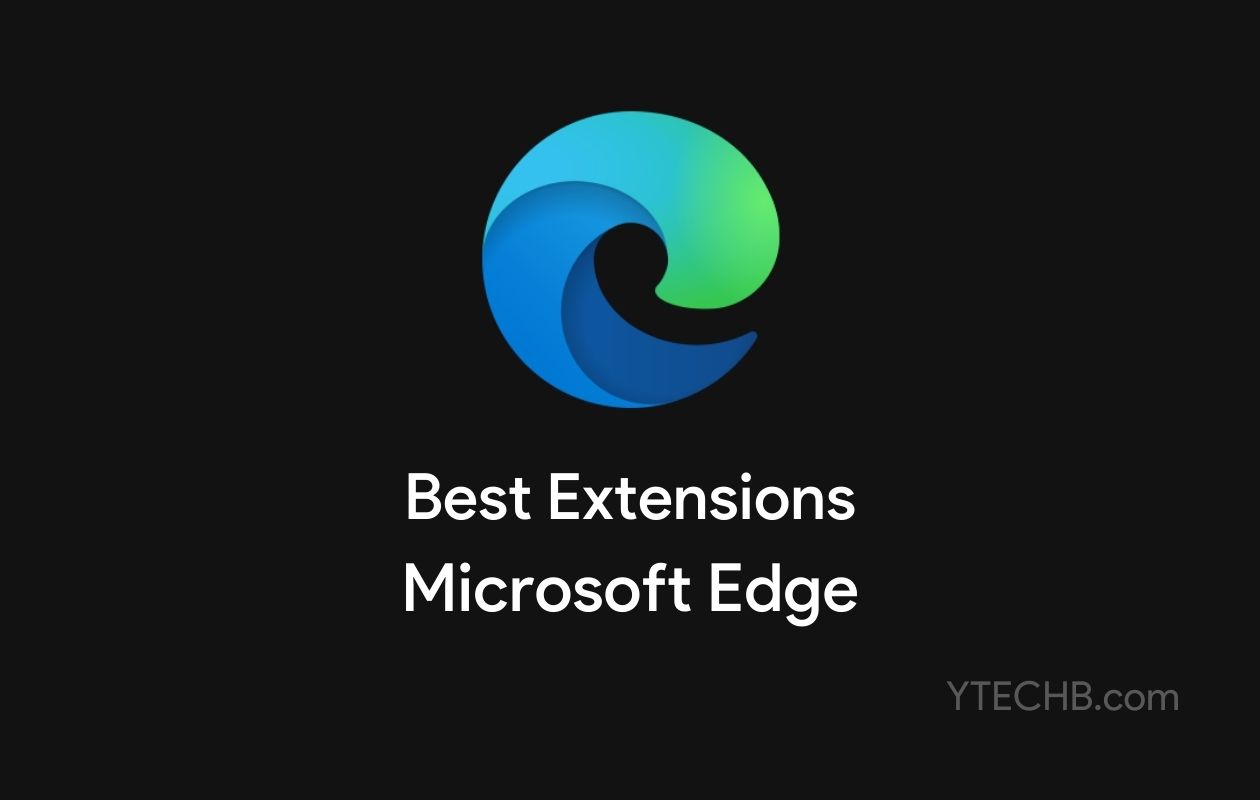

Just missing Screenshots.